Wix ADI 리뷰 2023: 정말 그렇게 강력할까요?
게시 됨: 2023-10-12Wix는 코드 없이 웹사이트를 구축하는 간단한 방법을 홍보하며 수년 동안 웹사이트 비즈니스에서 큰 역할을 해왔습니다. 2016년에는 인공 디자인 지능을 사용하여 몇 분 만에 웹사이트를 만드는 Wix ADI를 출시했습니다. 이 게시물에서는 Wix ADI를 살펴보고, 기능을 살펴보고, 인터페이스를 안내하고, 장단점을 평가해 보겠습니다.
시작하자.
- 1 Wix ADI란 무엇인가요?
- Wix ADI의 2 가지 이점
- Wix ADI의 3 가지 기능
- 3.1 맞춤형 디자인
- 3.2 AI 도구
- 3.3 모바일 친화적
- 3.4 내장된 SEO
- 4 Wix ADI 가격
- 5 Wix ADI 사용 방법
- 5.1 웹사이트 만들기
- 5.2 Wix ADI를 사용하여 웹사이트 구축
- 5.3 Wix ADI 인터페이스
- 5.4 Wix ADI로 디자인 요소 편집하기
- 5.5 Wix ADI를 사용한 모바일 편집
- Wix ADI의 6가지 장점과 단점
- 6.1 Wix ADI의 장점
- 6.2 Wix ADI의 단점
- Wix ADI에 대한 7가지 최종 생각
Wix ADI란 무엇인가요?
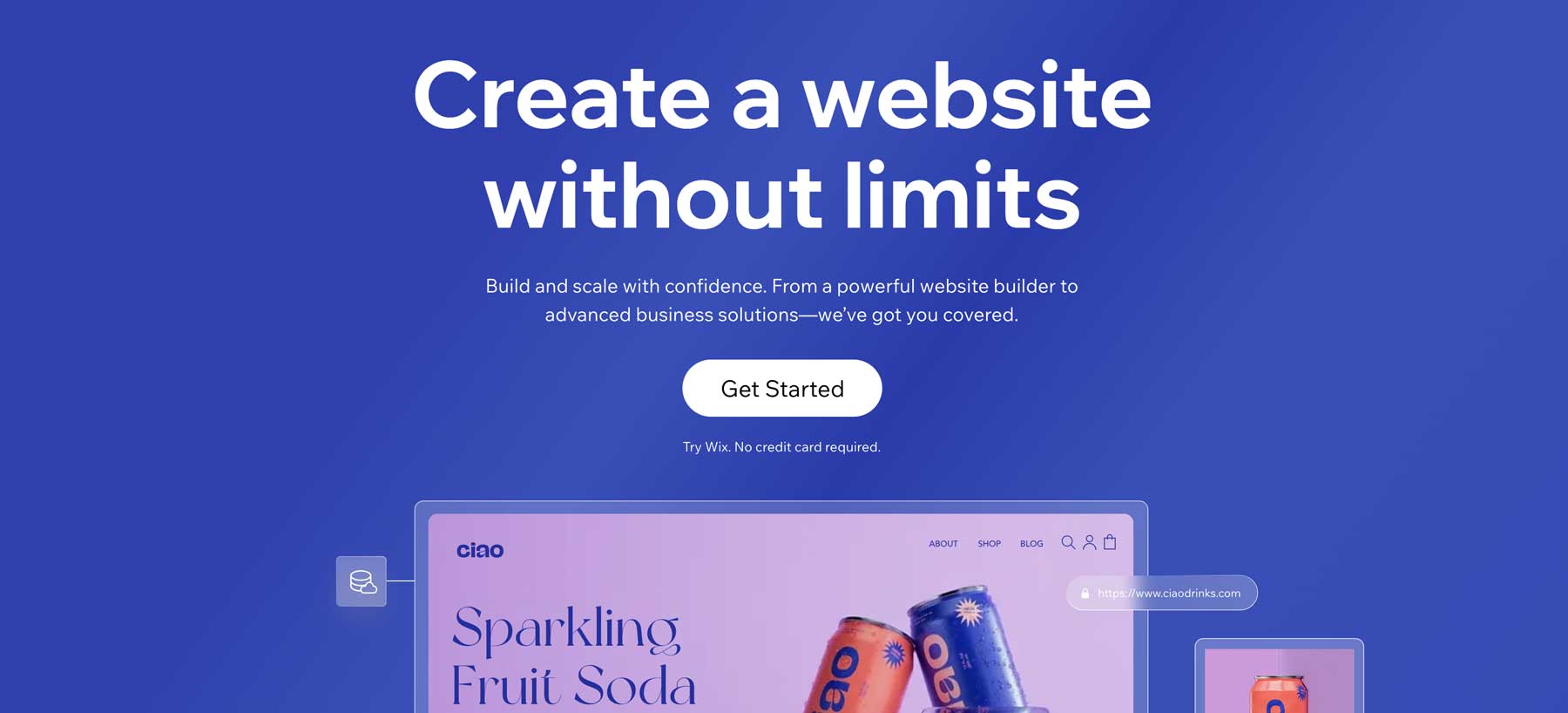
Wix ADI(인공 디자인 인텔리전스)는 사용자가 몇 번의 클릭만으로 웹사이트를 만들 수 있는 AI 웹사이트 빌더입니다. 비즈니스 모델에 대해 질문한 다음 답변을 기반으로 몇 가지 레이아웃을 제공합니다. 전체 프로세스를 완료하는 데 몇 분밖에 걸리지 않으며 귀하의 기본 설정에 따라 작동하는 웹사이트가 만들어집니다. Wix ADI는 블로그, 온라인 상점 또는 소규모 비즈니스를 소개할 간단한 방법을 찾는 디자인 능력이 없는 사람들을 대상으로 합니다.
Wix ADI의 장점
Wix ADI를 사용하여 웹사이트를 구축하면 많은 이점이 있습니다. Wix에 가입하면 무엇을 얻을 수 있는지 더 잘 이해할 수 있도록 이를 검토해 보겠습니다.
- 사용 편의성: Wix ADI는 귀하의 비즈니스에 대한 일련의 질문에 답변한 후 간단한 웹사이트를 제공합니다.
- 창의성이 필요하지 않습니다. 이를 사용하기 위해 전문 디자이너가 될 필요는 없습니다.
- 온라인으로 제품 판매: Wix ADI는 전자상거래 사이트를 구축하고 자동으로 매장을 설정할 수 있습니다.
- 시간 절약: 사용자가 몇 분 안에 웹사이트를 구축할 수 있습니다.
- 맞춤화: 디자인, 레이아웃, 콘텐츠를 쉽게 조정할 수 있습니다.
Wix ADI의 기능
Wix ADI를 사용하면 새 웹사이트를 쉽게 만들 수 있다는 점 외에도 알아야 할 몇 가지 추가 기능이 있습니다. 여기에는 디자인을 개인화하고 여러 AI 기반 도구를 활용하는 기능 등이 포함됩니다.
맞춤형 디자인
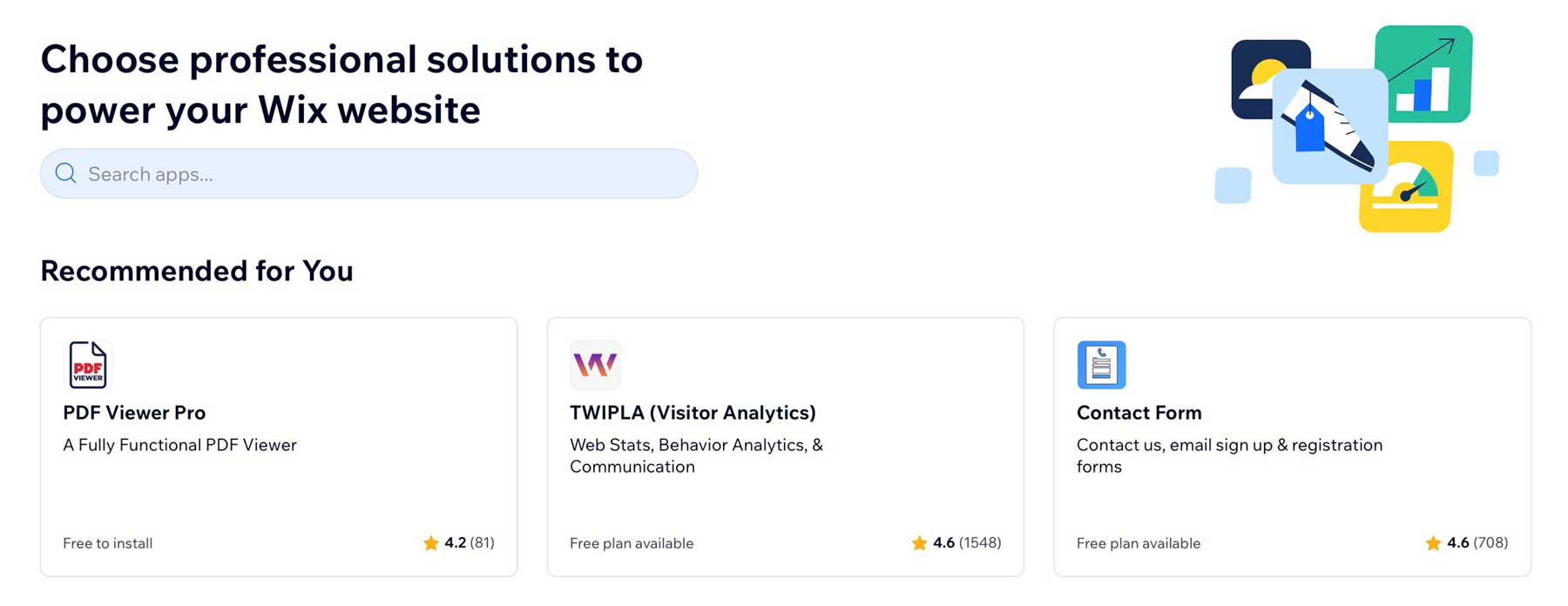
사용자는 사용자 정의 색상과 브랜딩을 추가하고, 페이지에 더 많은 콘텐츠 섹션을 추가하고, 기존 콘텐츠를 변경하여 사이트를 개인화할 수 있습니다. 또한 Wix ADI는 앱을 자동으로 통합하므로 통합을 쉽게 추가할 수 있습니다. 여기에는 양식, 포트폴리오, 페이지 및 이메일 수신 동의가 포함됩니다. 사용자는 앱의 모양, 텍스트, 기타 기능을 맞춤설정하여 비즈니스에 더욱 맞춤화할 수도 있습니다.
AI 도구
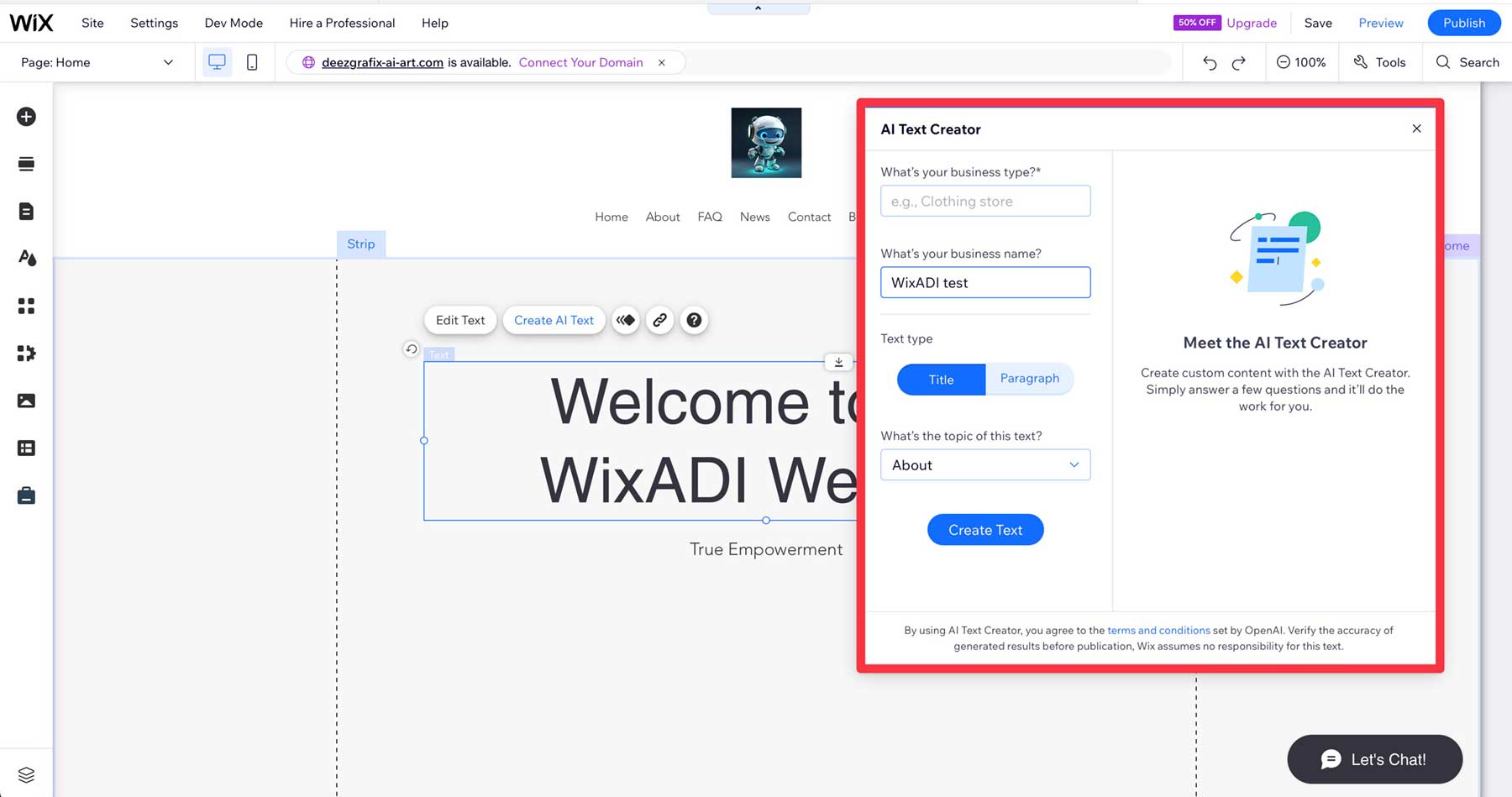
편집 프로세스를 향상시키기 위해 Wix ADI는 다양한 AI 도구를 제공합니다. 예를 들어 AI 제품 설명 생성기를 사용하여 제품에 콘텐츠를 자동으로 추가할 수 있습니다. 직접 작성하는 것에 대해 걱정할 필요가 없습니다. 막혔을 때 블로그 게시물과 기타 콘텐츠를 작성하는 데 도움이 되는 AI 텍스트 생성기도 있습니다.
모바일 친화적
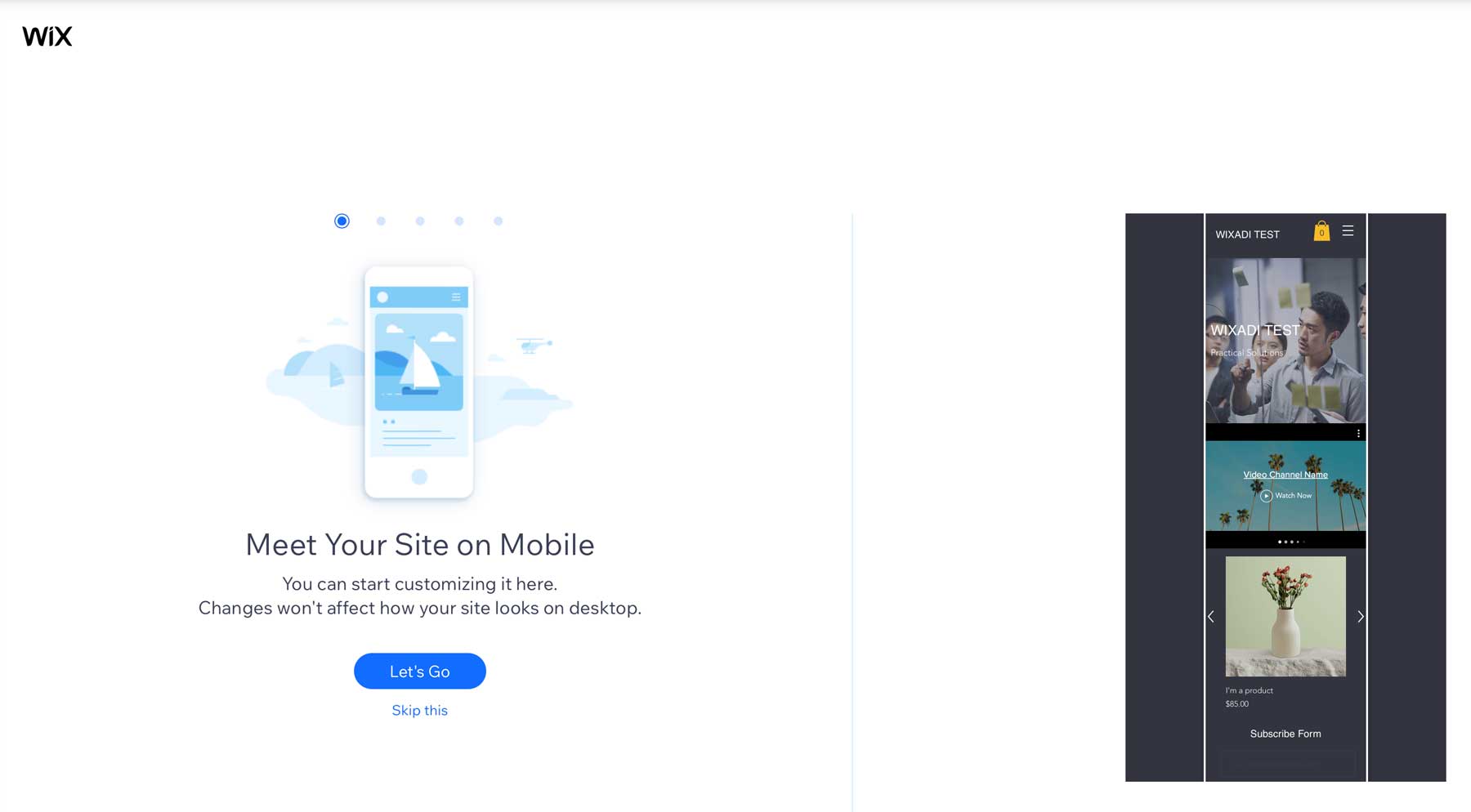
Wix ADI는 100% 반응하는 웹사이트를 만듭니다. 즉, 모든 화면 크기에서 완벽하게 보이고 작동합니다. 모바일 친화적인 웹사이트는 고객이 어떤 기기를 사용하더라도 귀하의 웹사이트를 볼 수 있도록 보장합니다. Google의 검색 알고리즘은 반응형 콘텐츠를 선호하므로 검색 엔진 순위 페이지(SERP)에서도 순위가 올라갈 가능성이 높습니다.
내장된 SEO
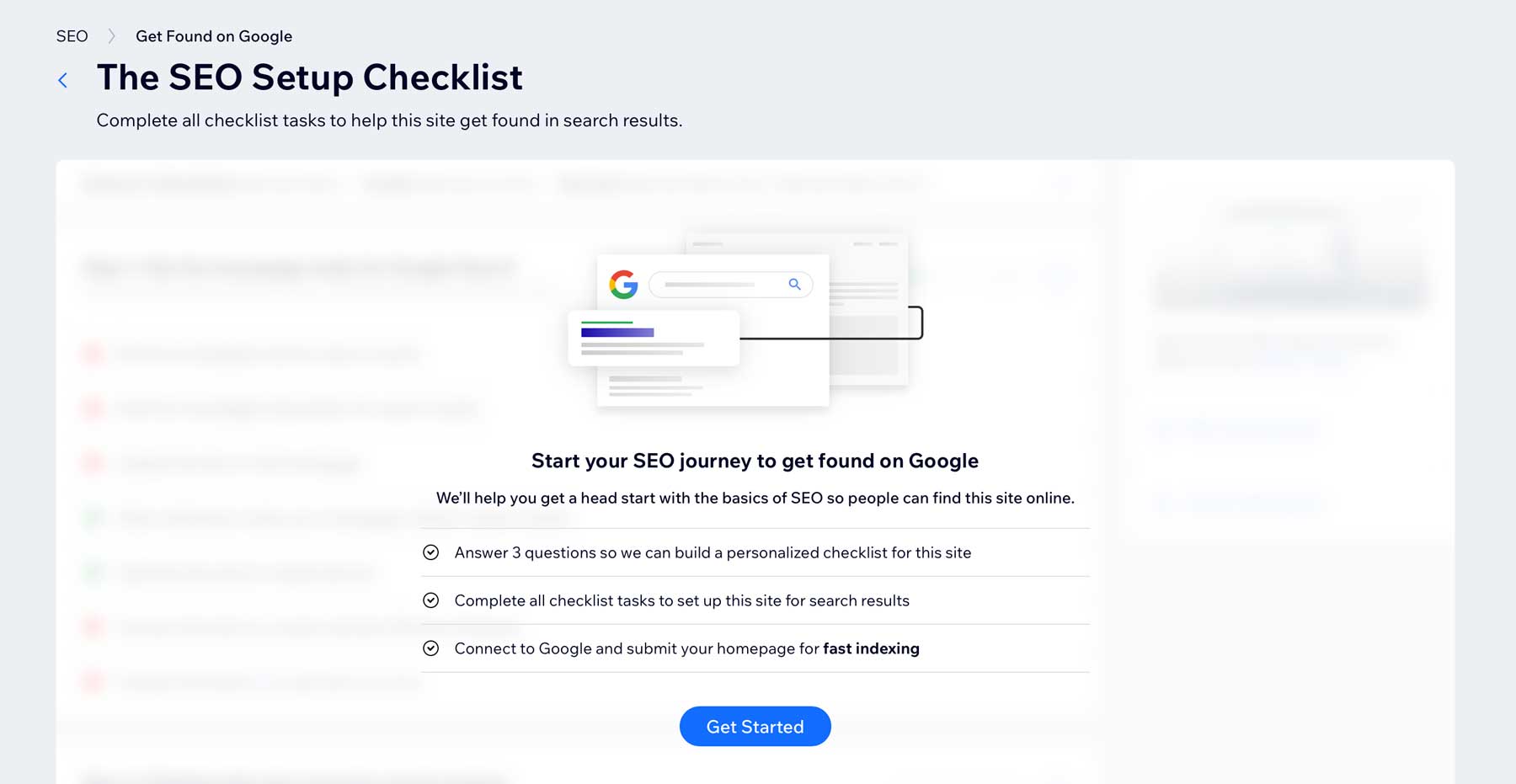
Wix는 귀하가 생성하는 모든 웹사이트에 대해 맞춤형 SEO 계획과 내장 도구를 제공합니다. 여기에는 Google에서 사이트를 설정하기 위한 스마트 SEO 체크리스트가 포함됩니다. 사이트맵을 제출하고, 파비콘을 추가하고, 검색 엔진에서 사이트 색인을 생성하고, 잠재 고객에게 표시될 가능성을 높이는 권장 사항을 제공하는 데 도움이 됩니다.
Wix ADI 가격
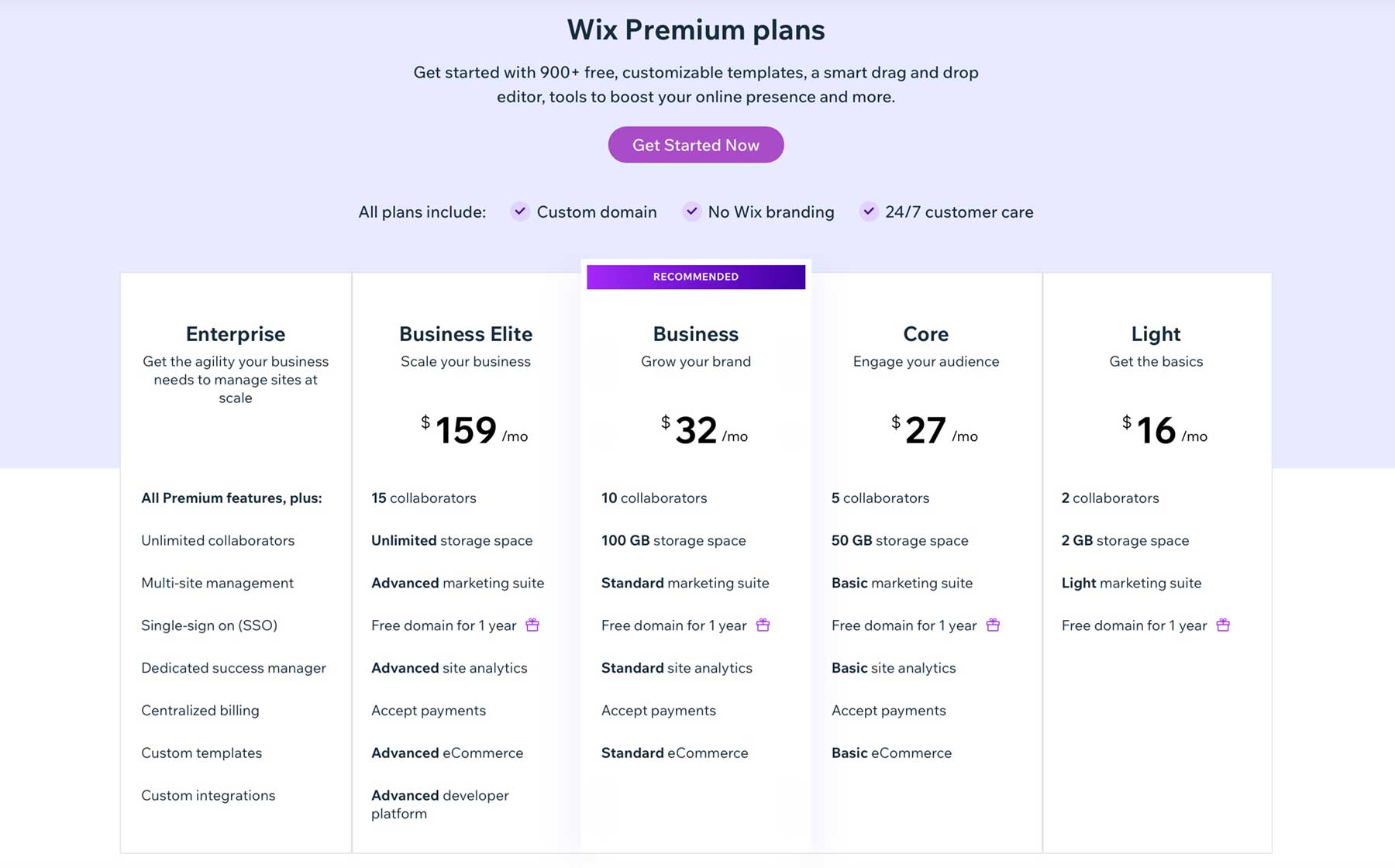
Wix는 월 16달러부터 시작하는 다양한 요금제를 제공합니다. Light 플랜은 기본 웹사이트를 만드는 데 필요한 모든 것을 제공합니다. 여기에는 팀원 2명, 저장 공간 2GB, 기본 마케팅 제품군(SEO, Google 광고 통합 등) 및 무료 도메인이 포함됩니다. 핵심 계획은 더욱 강력하며 온라인으로 제품을 판매하려는 사이트 소유자를 대상으로 합니다. 월 $27의 비용으로 5명의 팀원, 50GB의 스토리지 및 Light 플랜의 혜택을 누릴 수 있습니다.
Wix는 월 32달러에 몇 가지 마케팅 및 전자상거래 개선 사항과 함께 공동작업자와 저장 공간을 두 배로 늘리는 비즈니스 플랜을 권장합니다. Business Elite 플랜은 월 159달러의 비용으로 무제한 저장 공간, 더 많은 사용자, 고급 전자상거래 및 마케팅 옵션을 제공합니다. Wix는 무료 플랜을 제공하지만 SEO, 마케팅, 전자상거래 옵션이 제한되어 있습니다. 또한 Wix 브랜드가 어디에나 있어도 괜찮을 것입니다.
Wix ADI 사용 방법
Wix를 사용하면 첫 번째 웹사이트를 쉽게 구축할 수 있습니다. 프로세스는 계정에 가입하는 것부터 시작됩니다. 홈 페이지(1)에서 시작하기 버튼을 클릭하여 시작하세요. Google 계정을 Wix (2)에 연결하라는 팝업이 나타납니다.
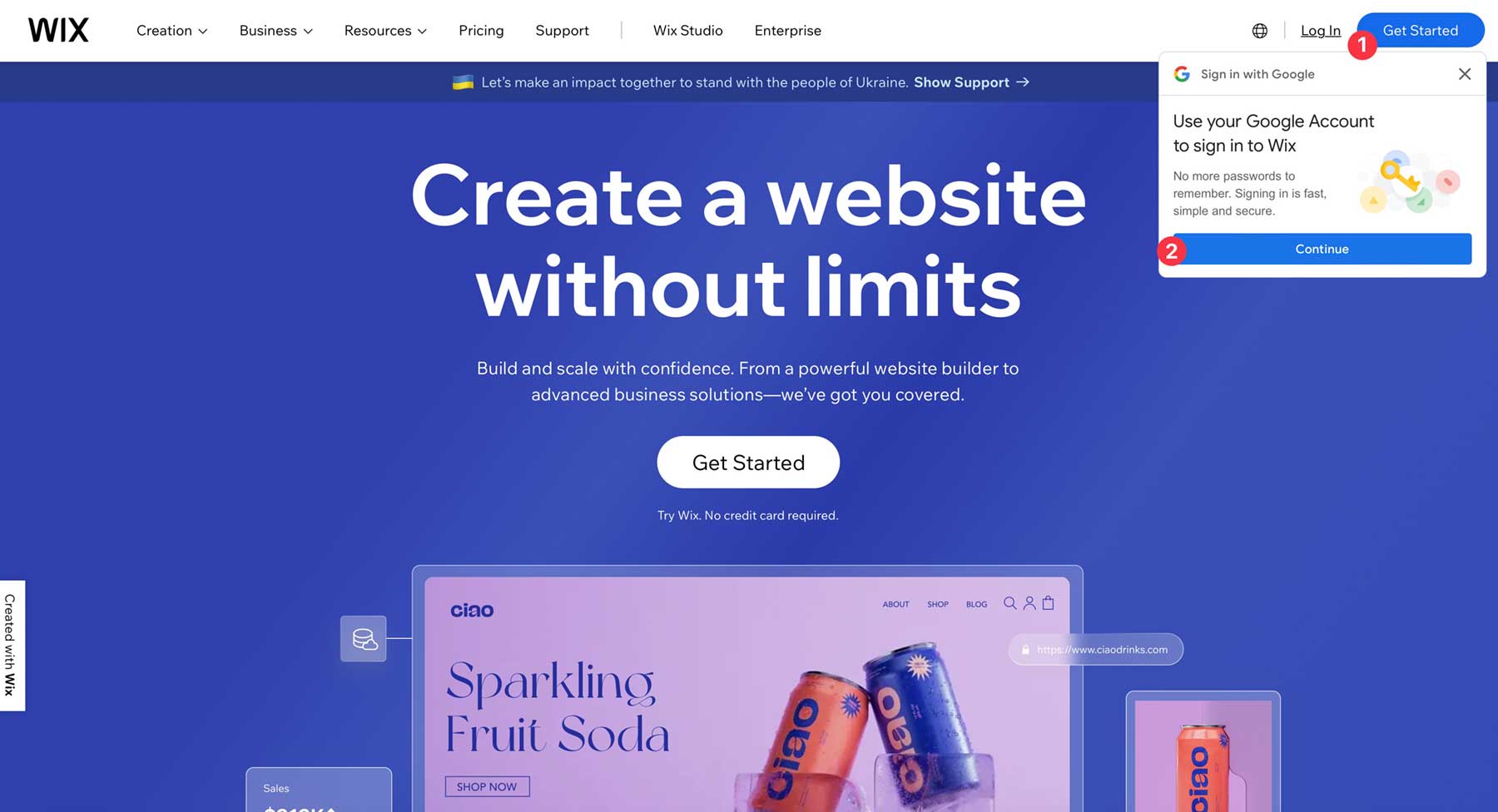
다른 자격 증명으로 가입하려면 팝업 오른쪽 상단의 X를 클릭하고 시작하기 버튼으로 진행하세요. 화면이 새로고침되면 이메일 주소와 비밀번호를 입력하여 회원가입을 해주세요.
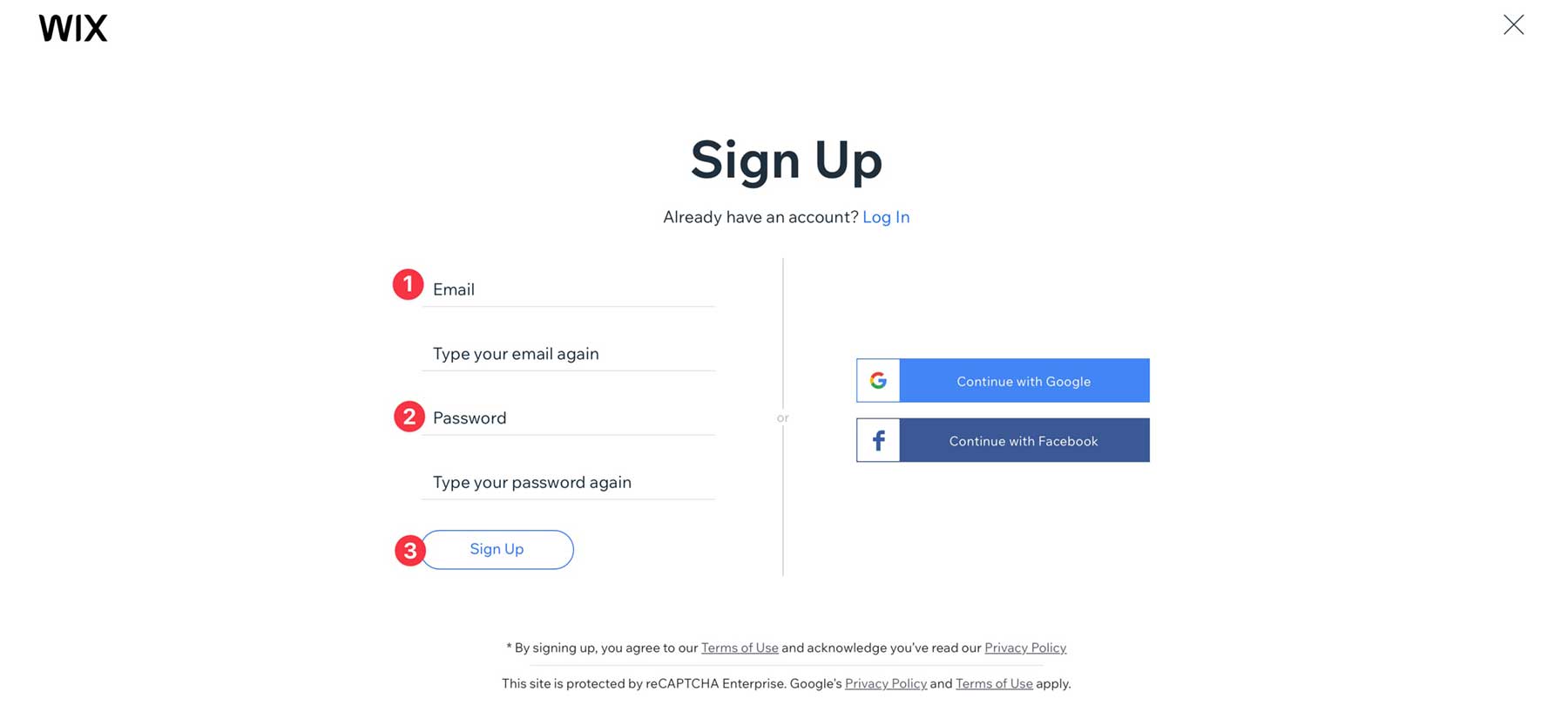
첫 번째 사이트를 생성하라는 메시지가 표시되는 Wix 대시보드로 리디렉션됩니다.
웹사이트 만들기
새 사이트 만들기 버튼을 클릭하면 새 웹사이트를 만들 수 있습니다.
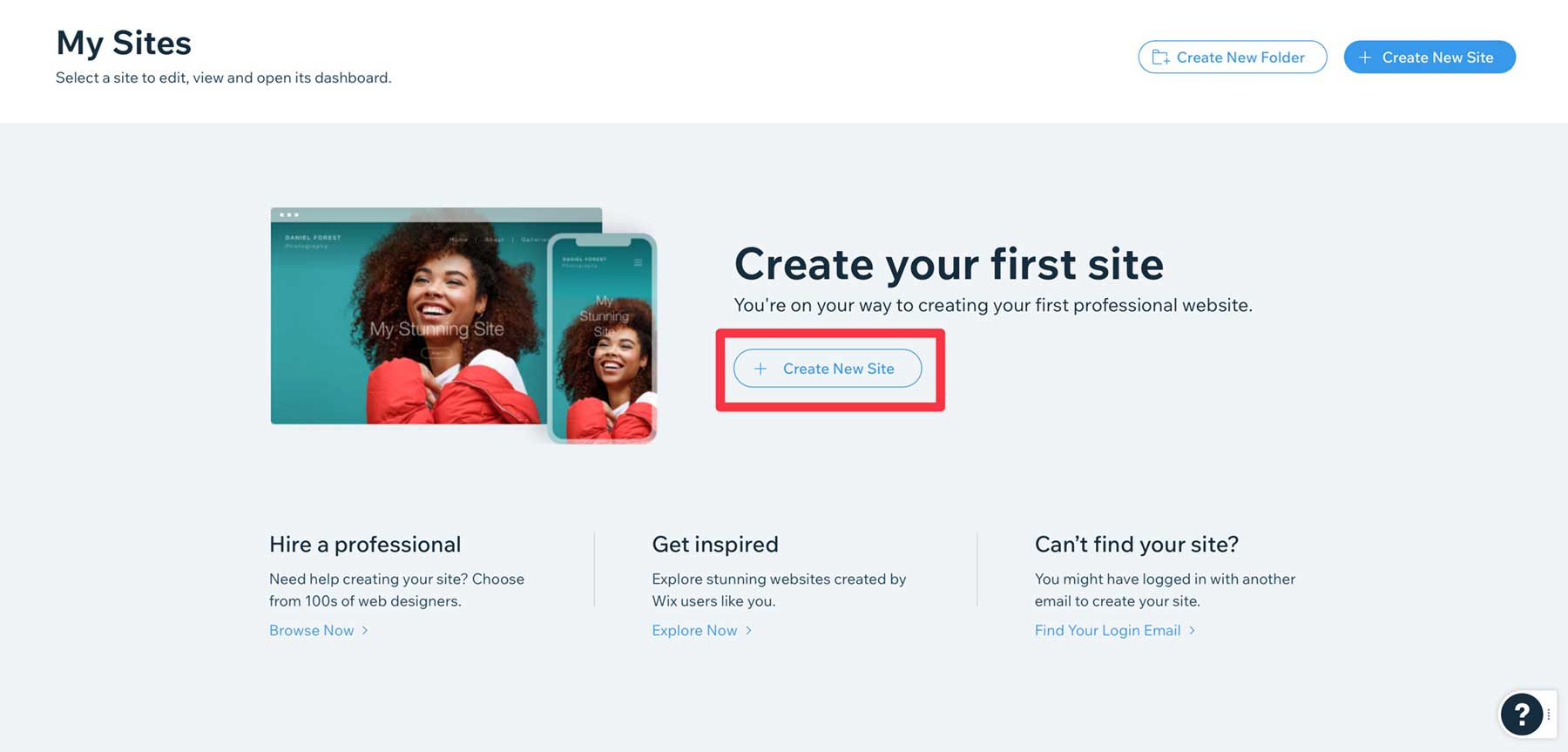
이 과정을 통해 Wix는 귀하가 어떤 유형의 사이트를 구축하고 있는지 알 수 있습니다. 첫 번째 질문은 어떤 종류의 웹사이트를 만들고 있는지 묻습니다. 답변을 텍스트 필드에 직접 입력하거나(1) 카테고리에서 선택하여(2) 입력하세요. 결정한 후 다음 버튼(3)을 클릭하세요.

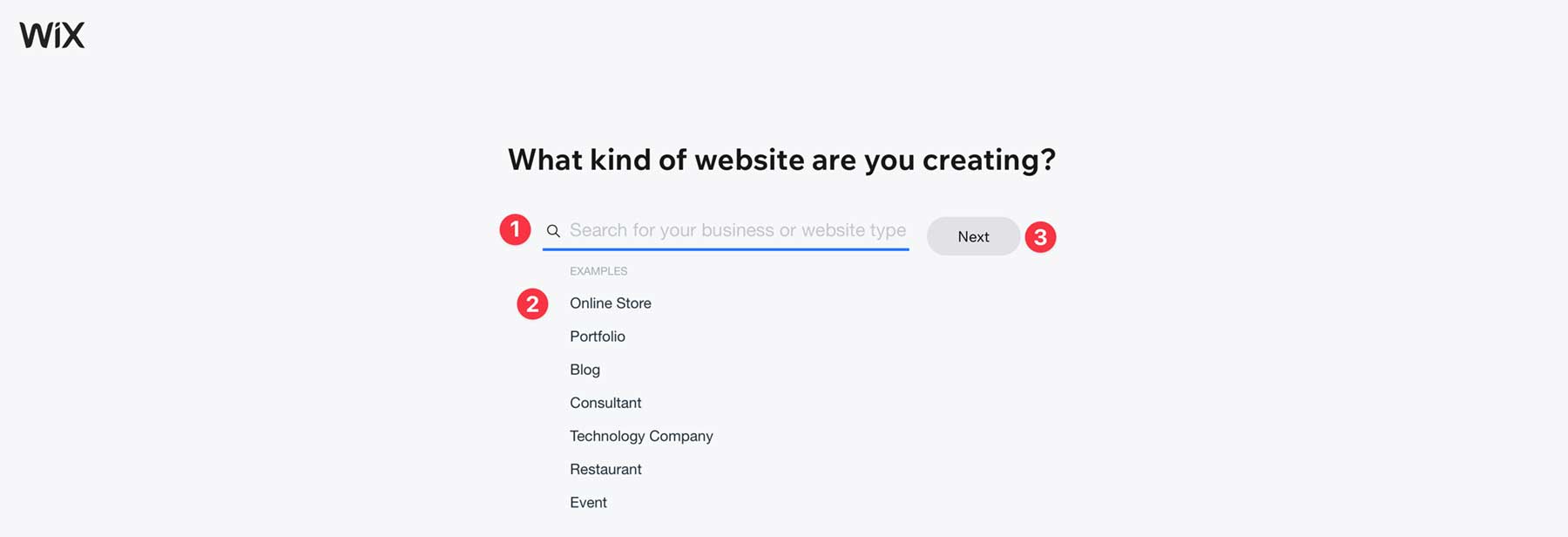
비즈니스 유형을 선택한 후 AI는 카테고리 내의 일반적인 예를 제공하여 카테고리를 더 자세히 살펴보라고 요청합니다.
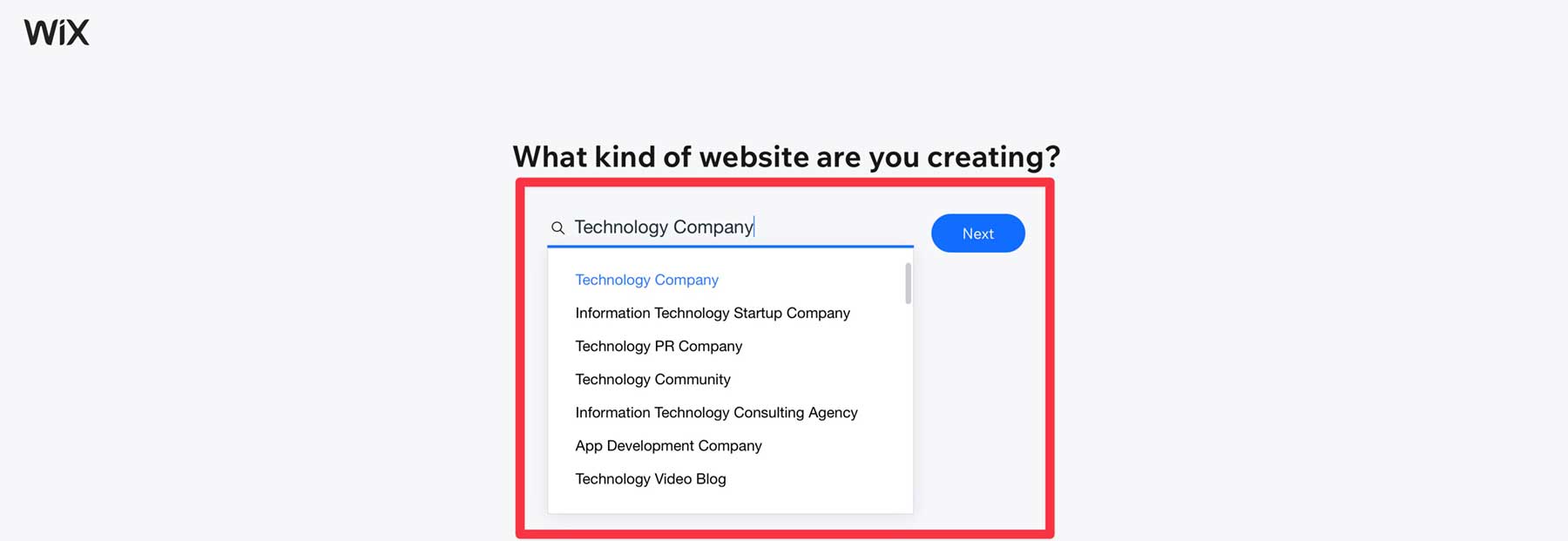
다음으로, Wix는 귀하의 업체 이름(1)을 추가하도록 요청할 것입니다. 그런 다음 다음 (2)을 클릭합니다.
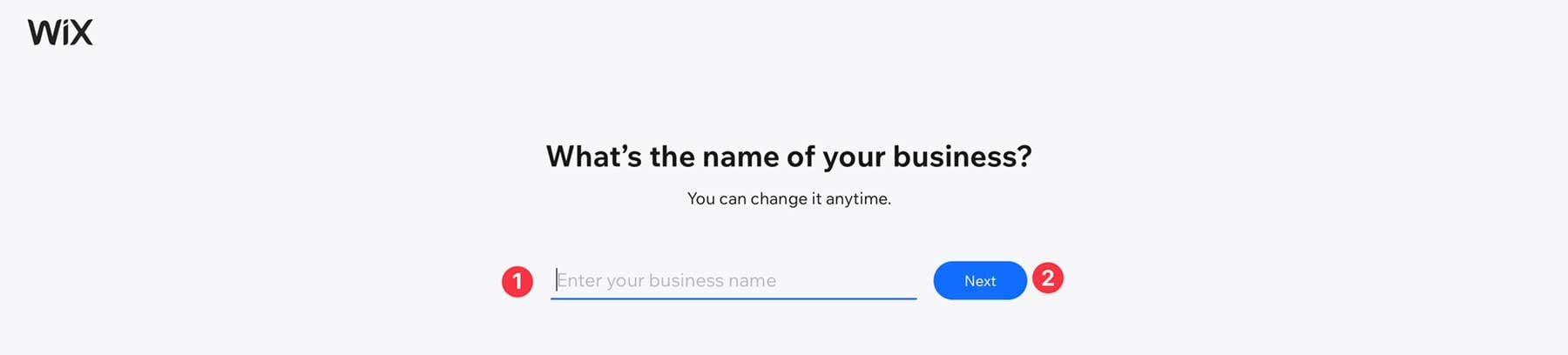
다음 화면에서는 웹사이트에 추가하고 싶은 콘텐츠에 대해 묻는 메시지가 표시됩니다. 예로는 채팅, 블로그, 양식, 온라인 상점, 예약 및 기타 기능이 있습니다.
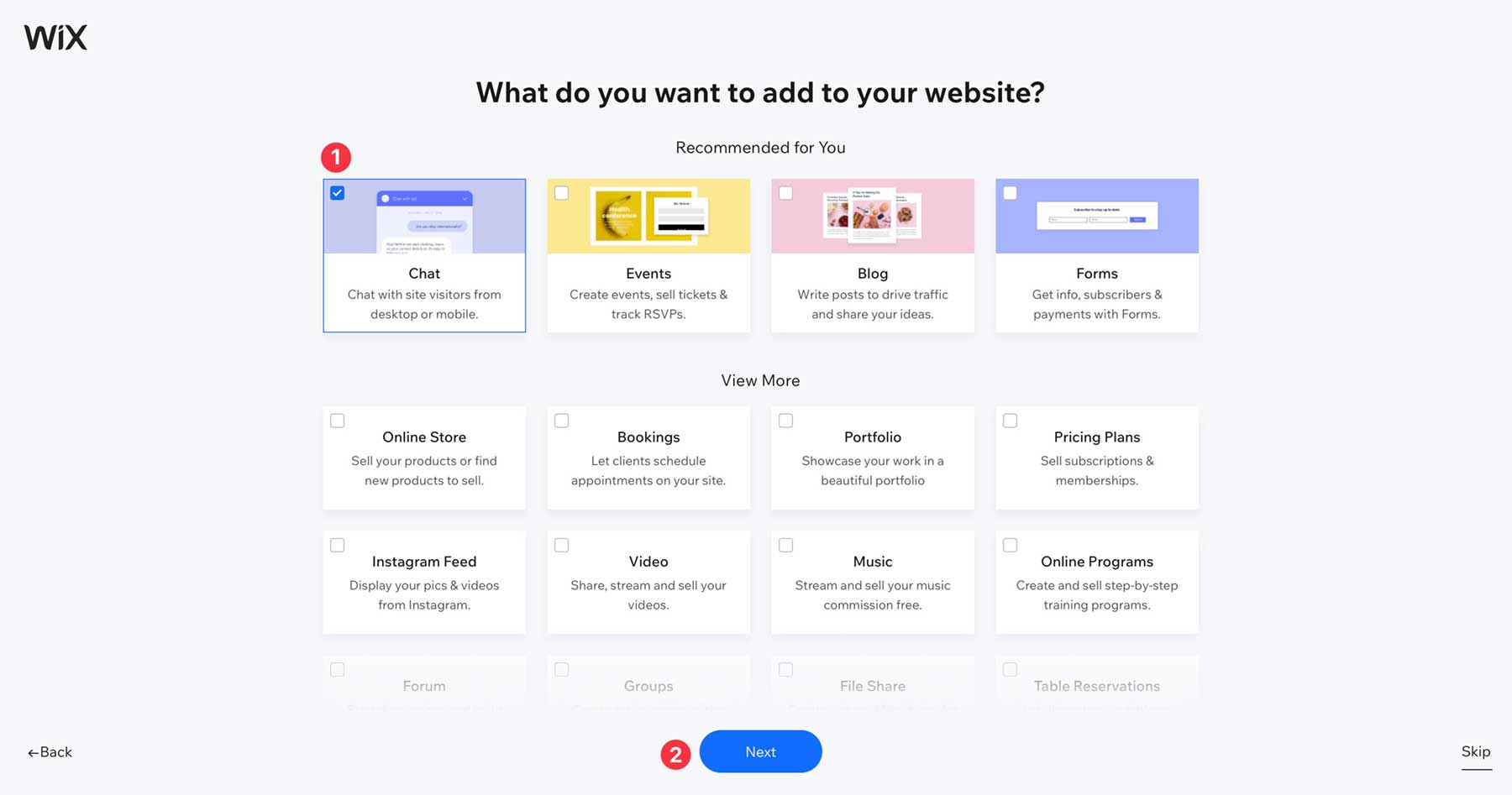
마지막으로 비즈니스 도구, 분석 및 사이트 설정 구성(1)을 시작하거나 새 웹사이트를 구축할 수 있습니다. Wix는 두 가지 옵션을 제공합니다: 템플릿으로 시작하기(2) 또는 몇 분 만에 맞춤형 사이트 만들기(3). Wix가 사이트를 구축하도록 선택하세요.
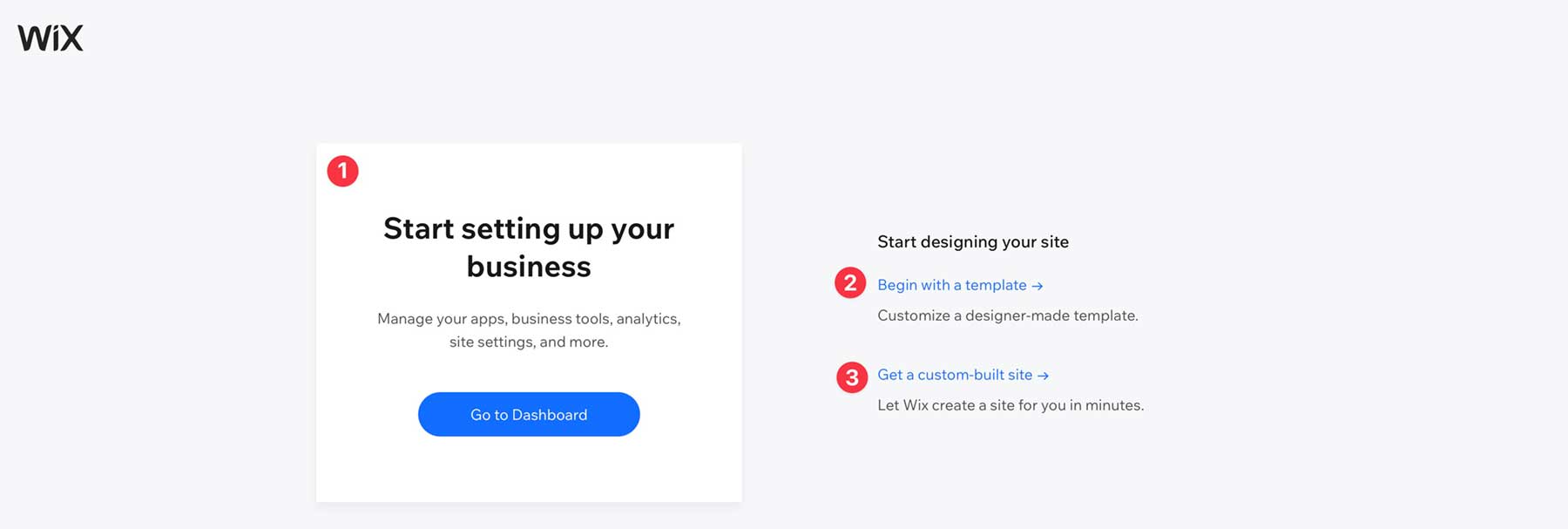
Wix ADI를 사용하여 웹사이트 구축
인공 디자인 지능이 귀하의 비즈니스에 대한 더 나은 이해를 제공하여 귀하를 위한 웹 사이트를 만들 수 있도록 일련의 질문을 받게 됩니다. 원하는 경우 로고, 비즈니스 세부정보, 소셜 계정을 추가하세요. 그런 다음 다음 버튼을 클릭하세요.
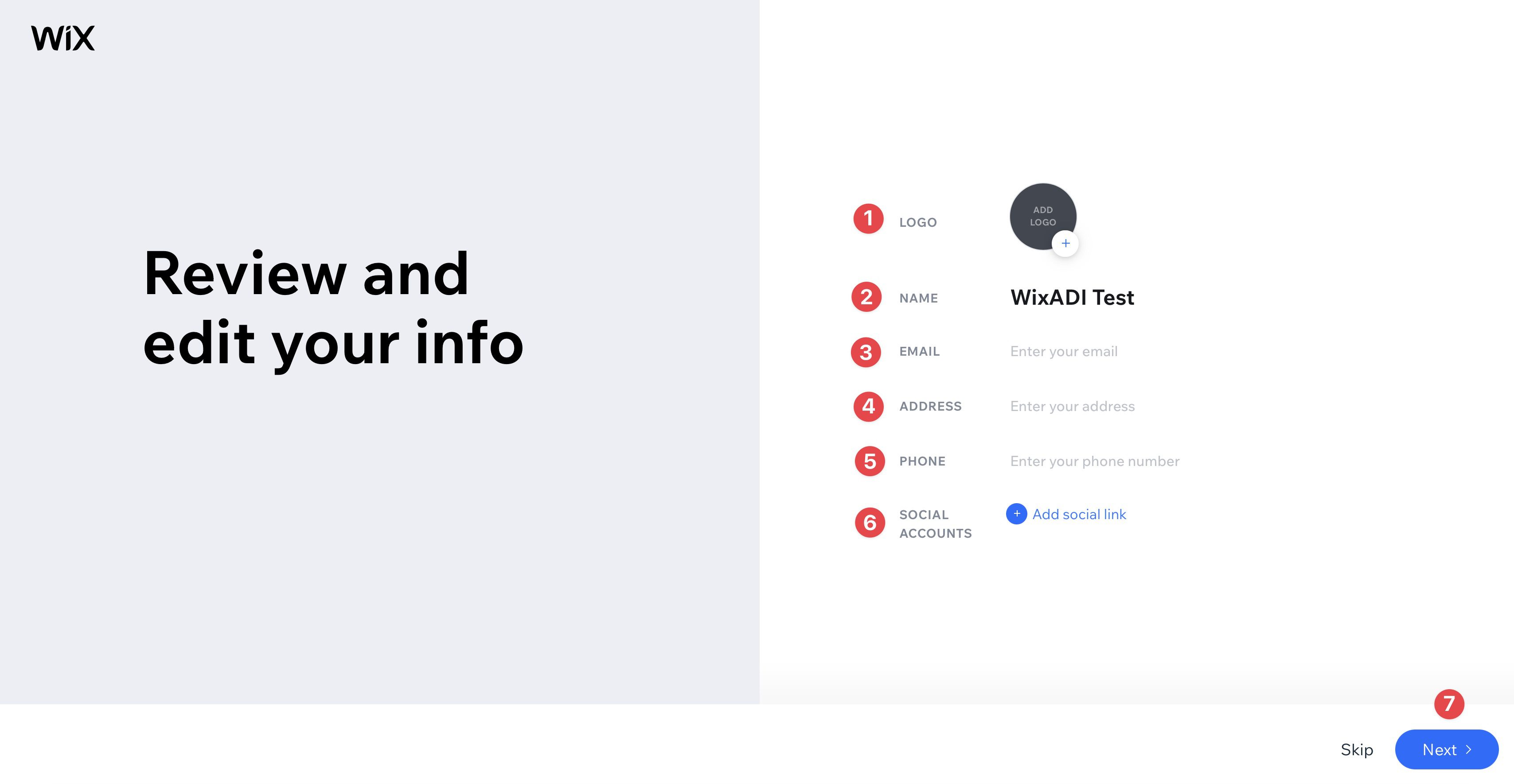
다음으로 웹사이트의 테마를 선택하라는 메시지가 표시됩니다. 옵션은 마지막 섹션에서 선택한 카테고리에 따라 달라집니다. 테마를 선택하려면 해당 테마를 클릭(1)한 후 다음 (2)을 클릭하세요.
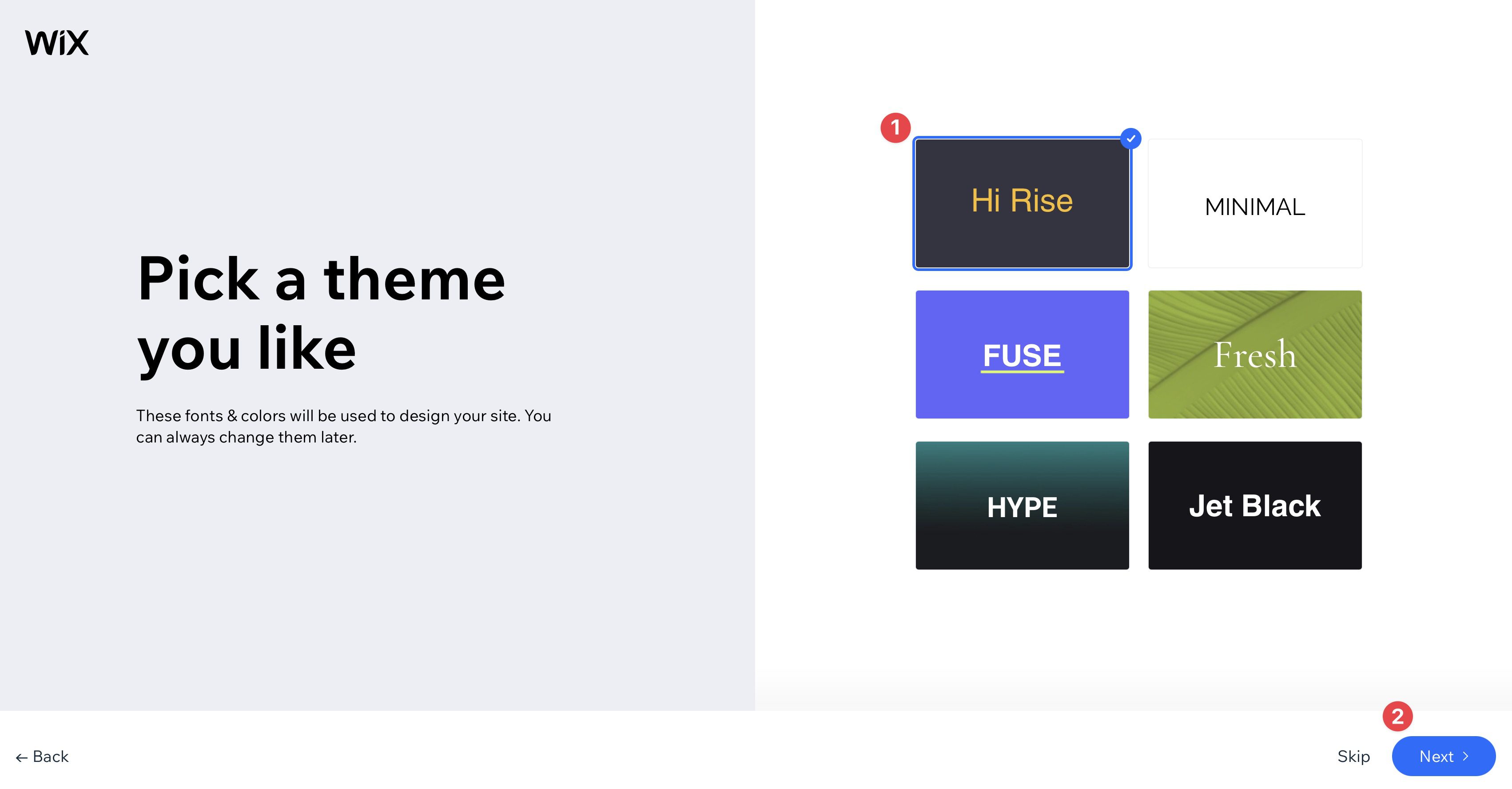
다음 화면에서는 마음에 드는 홈페이지 디자인을 선택하라는 메시지가 표시됩니다.

마지막으로 사이트에 통합할 페이지를 선택해야 합니다. 해당 사항을 모두 체크하고 사이트 편집 버튼을 클릭하세요.
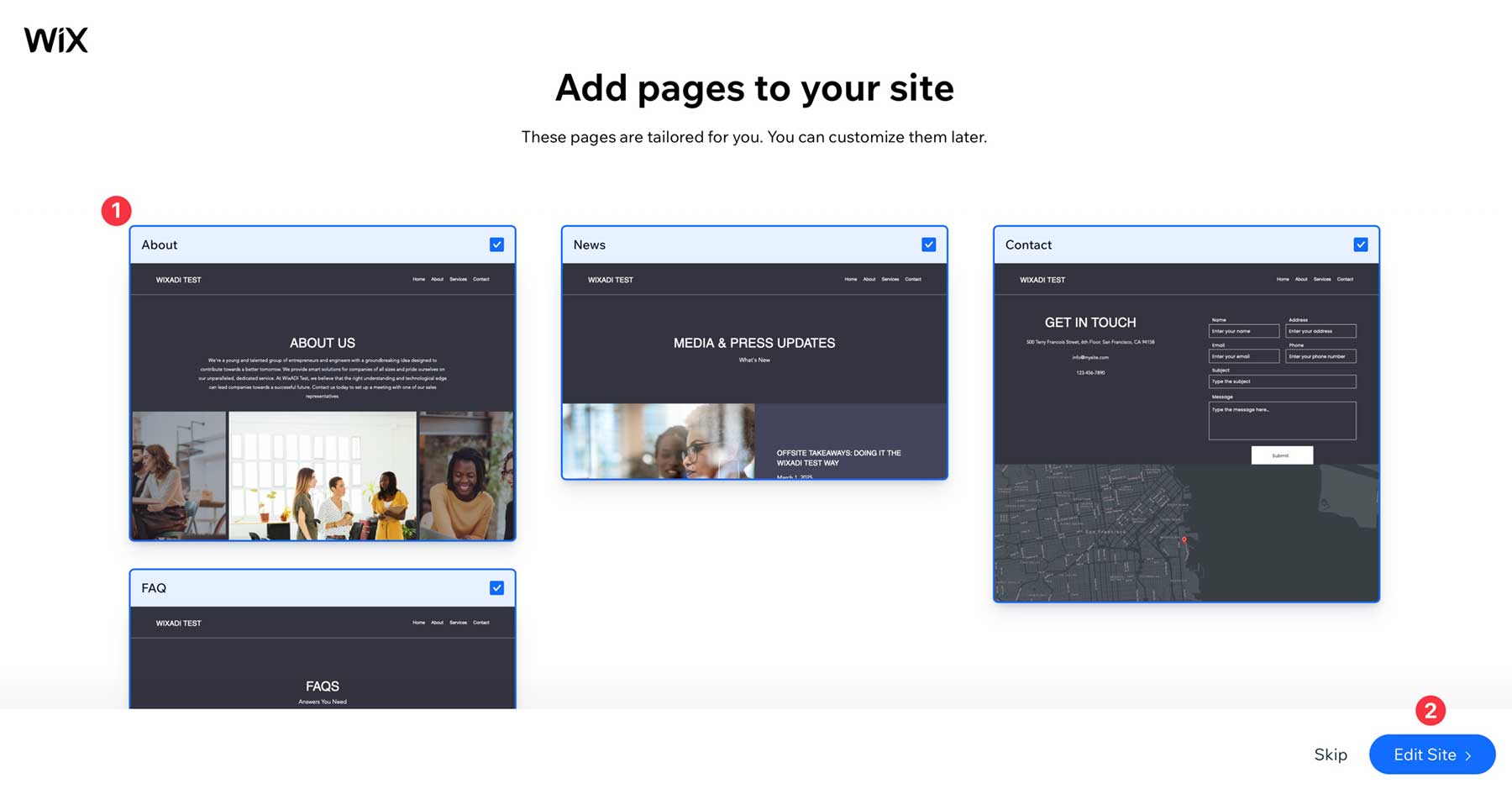
Wix ADI 인터페이스
화면이 로드되면 Wix는 편집기에서 관련 도구를 강조 표시합니다. 처음에는 너무 어려워 보일 수도 있지만 일단 익숙해지면 모든 것이 매우 이해하기 쉽습니다. 모든 도구에는 편리하게 라벨이 붙어 있으며 탐색하기 쉽습니다.
인터페이스는 편집기 화면의 왼쪽과 상단, 두 가지 주요 부분으로 구성됩니다.
왼쪽 도구 모음
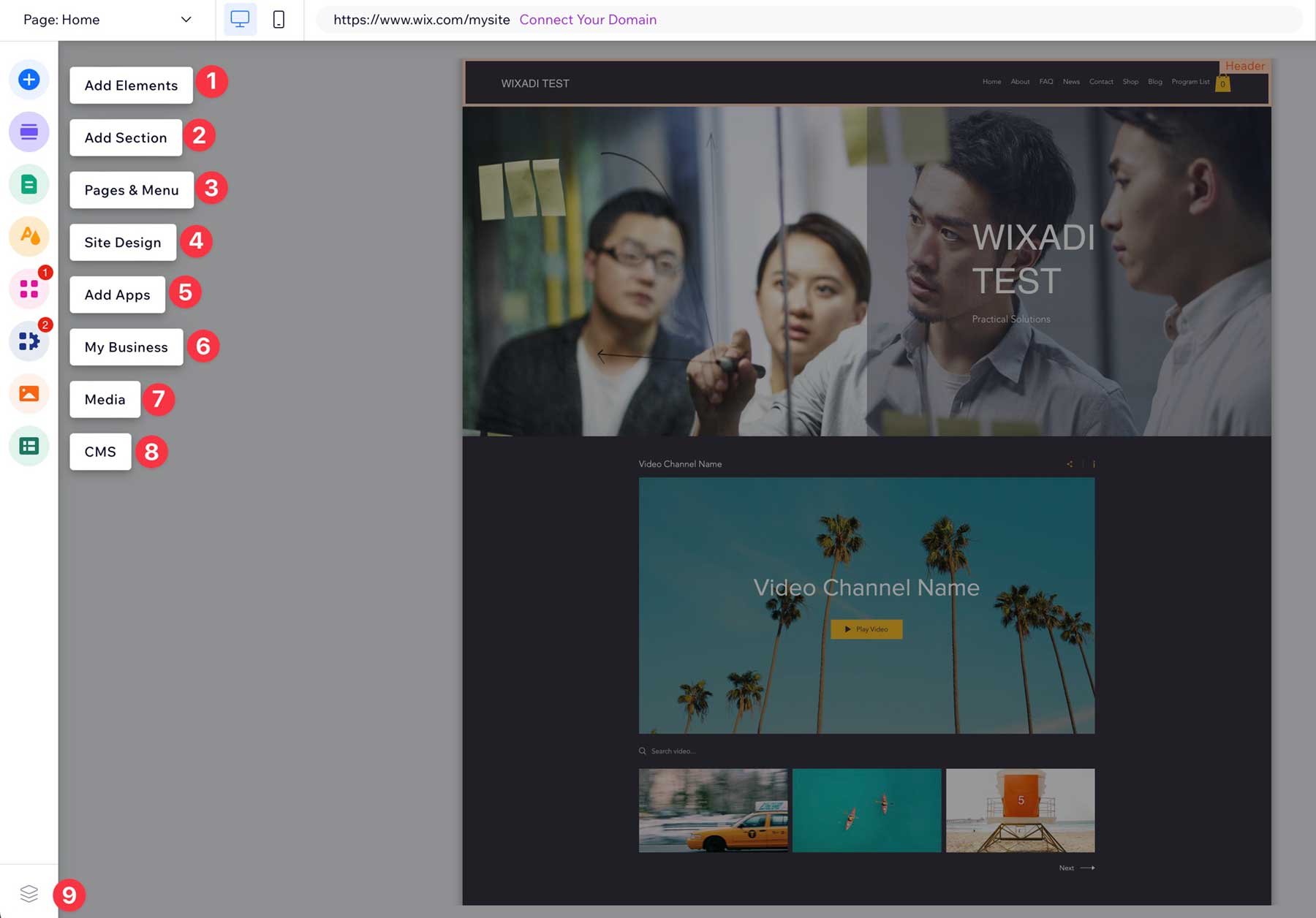
화면 왼쪽에는 모든 편집 도구가 있습니다.
- 요소 추가: 텍스트, 이미지, 비디오, 버튼 등과 같은 사용 가능한 디자인 요소 중에서 선택합니다.
- 섹션 추가: 다른 섹션을 페이지로 드래그하려면 클릭하세요. 옵션에는 추천서, 서비스 또는 이메일 수신 동의에 대한 보다 정교한 섹션에 대한 기본 섹션이 포함됩니다.
- 페이지 및 메뉴: 사이트의 페이지나 메뉴로 이동하여 빠르게 변경할 수 있습니다.
- 사이트 디자인: 색상, 텍스트, 페이지 배경 또는 전환에 대한 테마 설정을 조정합니다.
- 앱 추가: 마케팅, 전자상거래, 서비스, 미디어 등을 위한 앱을 추가합니다.
- 마이 비즈니스: 비즈니스 정보를 편집합니다.
- 미디어: 사이트의 미디어 파일을 관리하고, 사진 스튜디오를 활성화하여 사진을 편집 및 향상하거나, Video Maker로 비디오를 만듭니다.
- CMS: Wix CMS를 활성화하면 콘텐츠 컬렉션을 설정하고, 블로그와 같은 동적 페이지를 생성하고, 사이트 방문자로부터 정보를 수집할 수 있습니다.
- 레이어 패널: 페이지의 섹션으로 빠르게 이동합니다.
상단 도구 모음
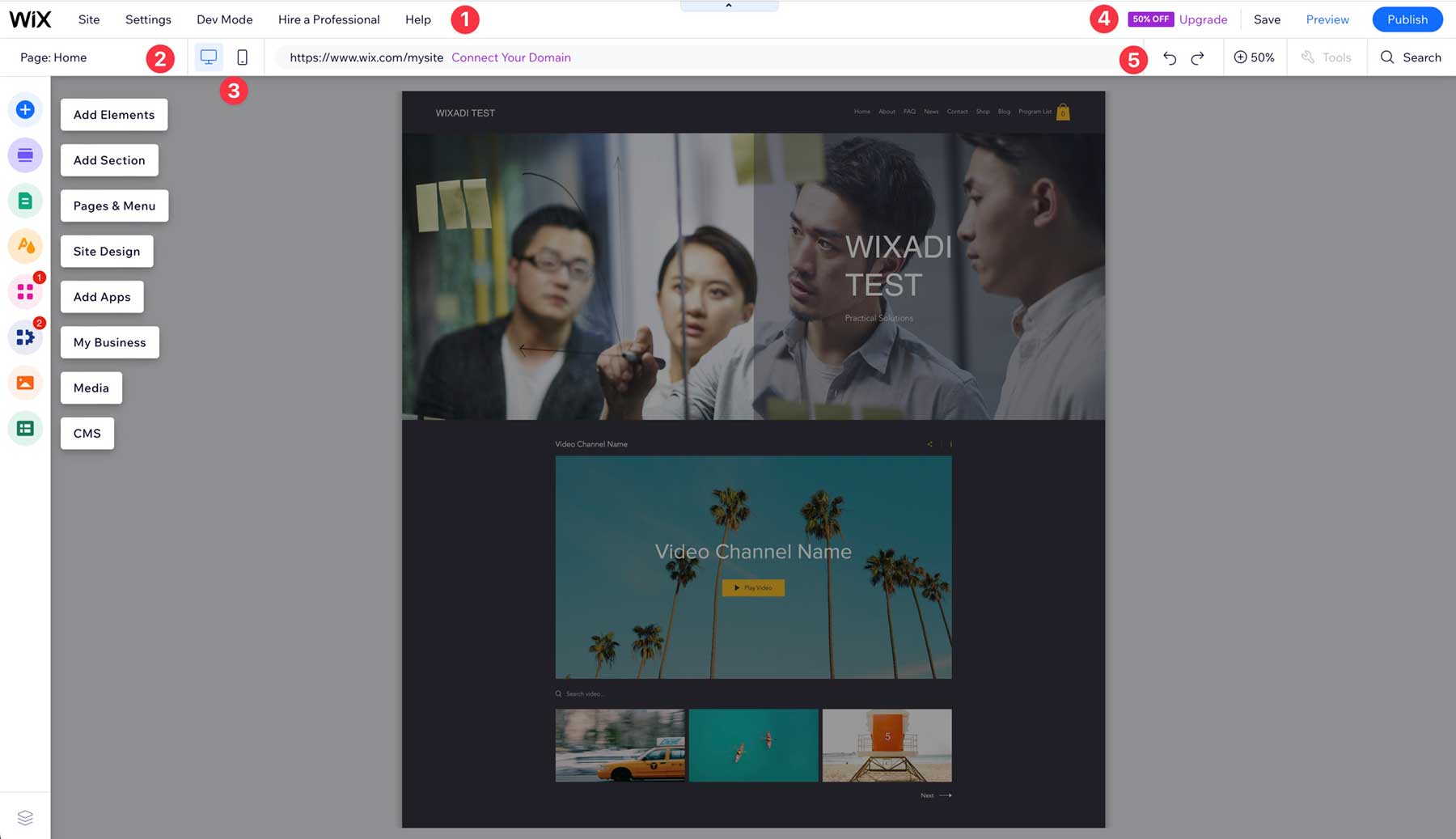
상단 툴바에는 Wix 웹사이트 관리를 위한 두 줄의 도구가 있습니다.
- 웹사이트 설정, 개발 모드, Wix 지식 베이스, 전문가 고용 옵션이 포함되어 있습니다.
- 사이트의 페이지를 쉽게 탐색할 수 있습니다.
- 모바일 보기에 액세스하여 사이트가 소형 장치에서 어떻게 보이는지 미리보세요.
- 사이트를 저장하고, 미리 보고, 게시하세요.
- 마지막 변경 사항 취소, 페이지 탐색, 확대/축소 또는 검색
Wix ADI로 디자인 요소 편집하기
Wix ADI 편집기에서는 거의 끝이 없는 내용을 보여줄 수 있지만, 그러려면 꽤 긴 게시물이 필요할 것입니다. 대신 디자인 요소를 편집하는 방법을 집중적으로 살펴보겠습니다. 결국 그것은 당신이 알아야 할 것입니다. 페이지를 편집하려면 드롭다운 메뉴에서 편집하려는 페이지(1)를 선택 해야 합니다. 그런 다음 빌더(2)에서 텍스트 요소를 클릭합니다.
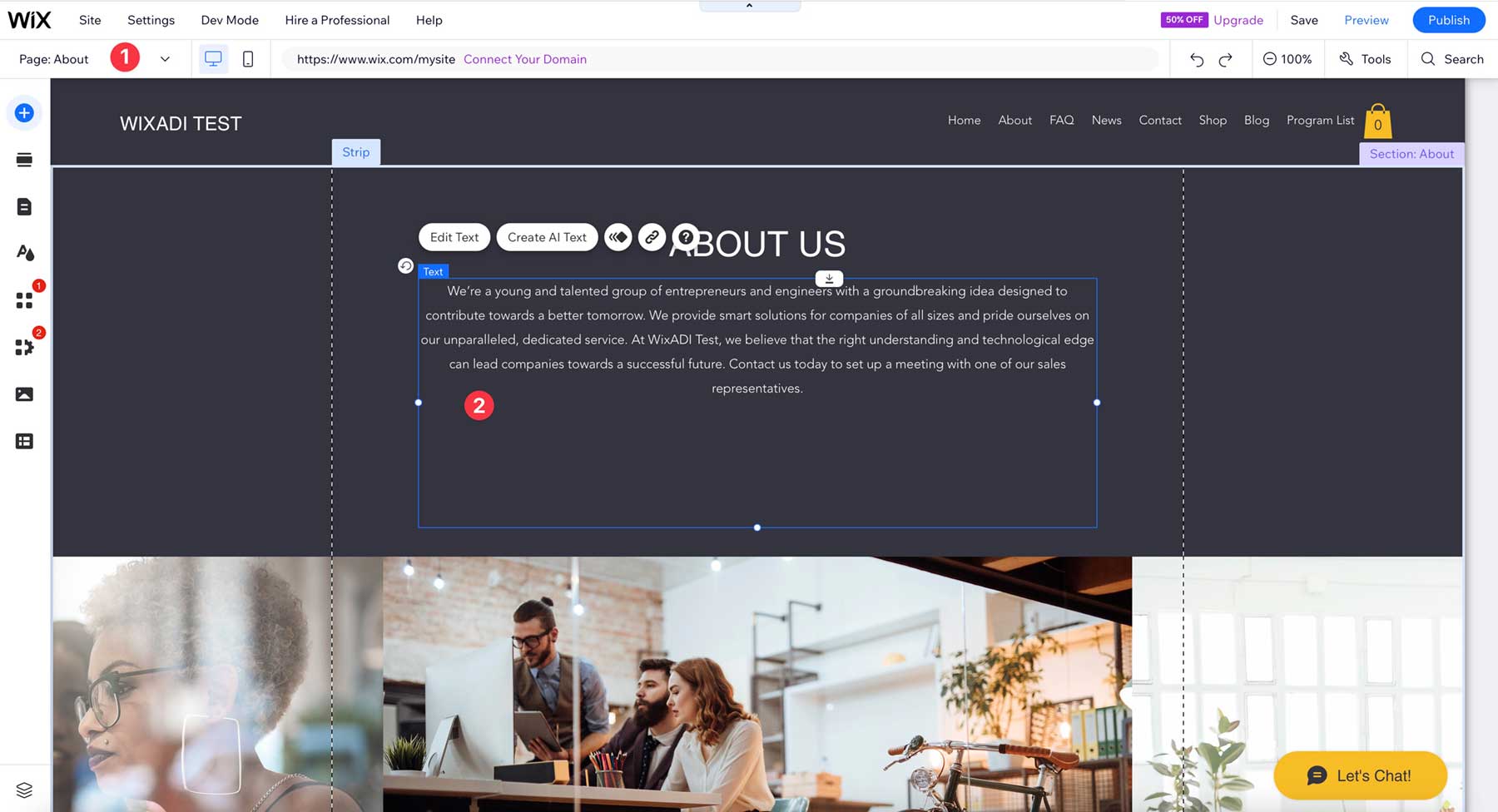
요소의 텍스트를 편집하려면 요소를 두 번 클릭하여 강조 표시합니다. 그러면 텍스트 요소의 옵션이 나타납니다. 텍스트를 직접 편집(1), AI 텍스트 생성(2), 애니메이션 추가(3), 링크 추가(4), 텍스트 크기 및 계열 조정(5), 효과 추가(6), 간격 조정( 7) 텍스트를 세로로 만들거나(8) SEO 설정을 구성합니다(9).
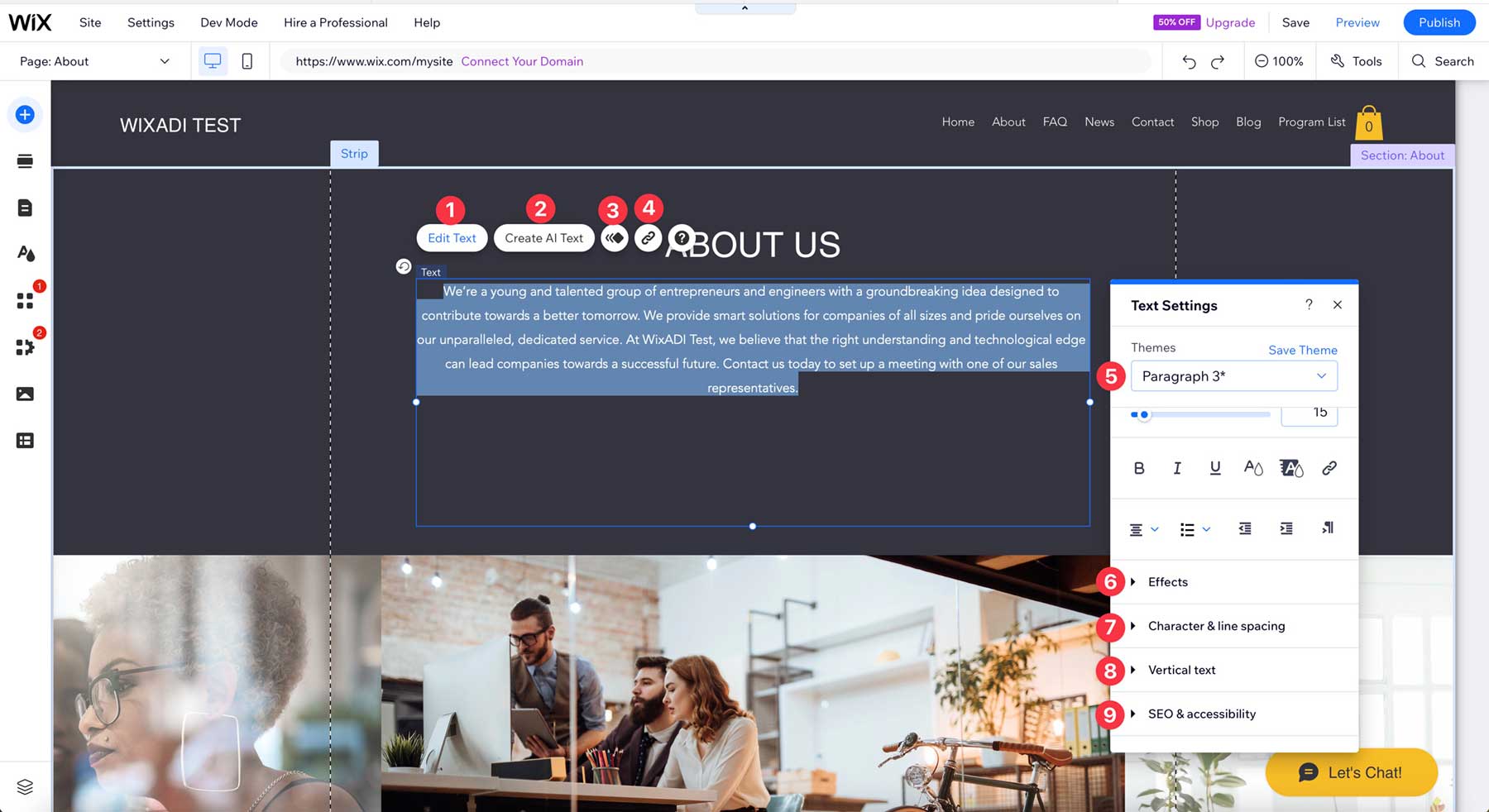
Wix ADI 인터페이스의 모든 디자인 요소는 동일한 수준의 제어 기능을 제공합니다. 이전에는 페이지에 개별 디자인 요소를 추가할 수 없었지만 Wix는 ADI를 통해 이를 수행할 수 있는 기능을 추가했습니다. 이는 일부 사용자에게는 결함이었기 때문에 Wix에게는 큰 진전입니다.
Wix ADI를 사용한 모바일 편집
Wix ADI의 가장 큰 장점 중 하나는 사이트를 모바일용으로 만드는 것이 얼마나 쉬운지입니다. 플랫폼을 테스트할 때 ADI가 모바일 조정을 얼마나 잘 수행하는지 보고 놀랐습니다. 처음부터 완벽한 모바일 레이아웃을 만들었고, 디스플레이 문제를 일으킬 수 있는 요소까지 숨겼습니다. 즉, Wix를 사용하면 숨겨진 항목(1)을 보고 원하는 경우 해당 항목(2)을 표시할 수 있습니다.
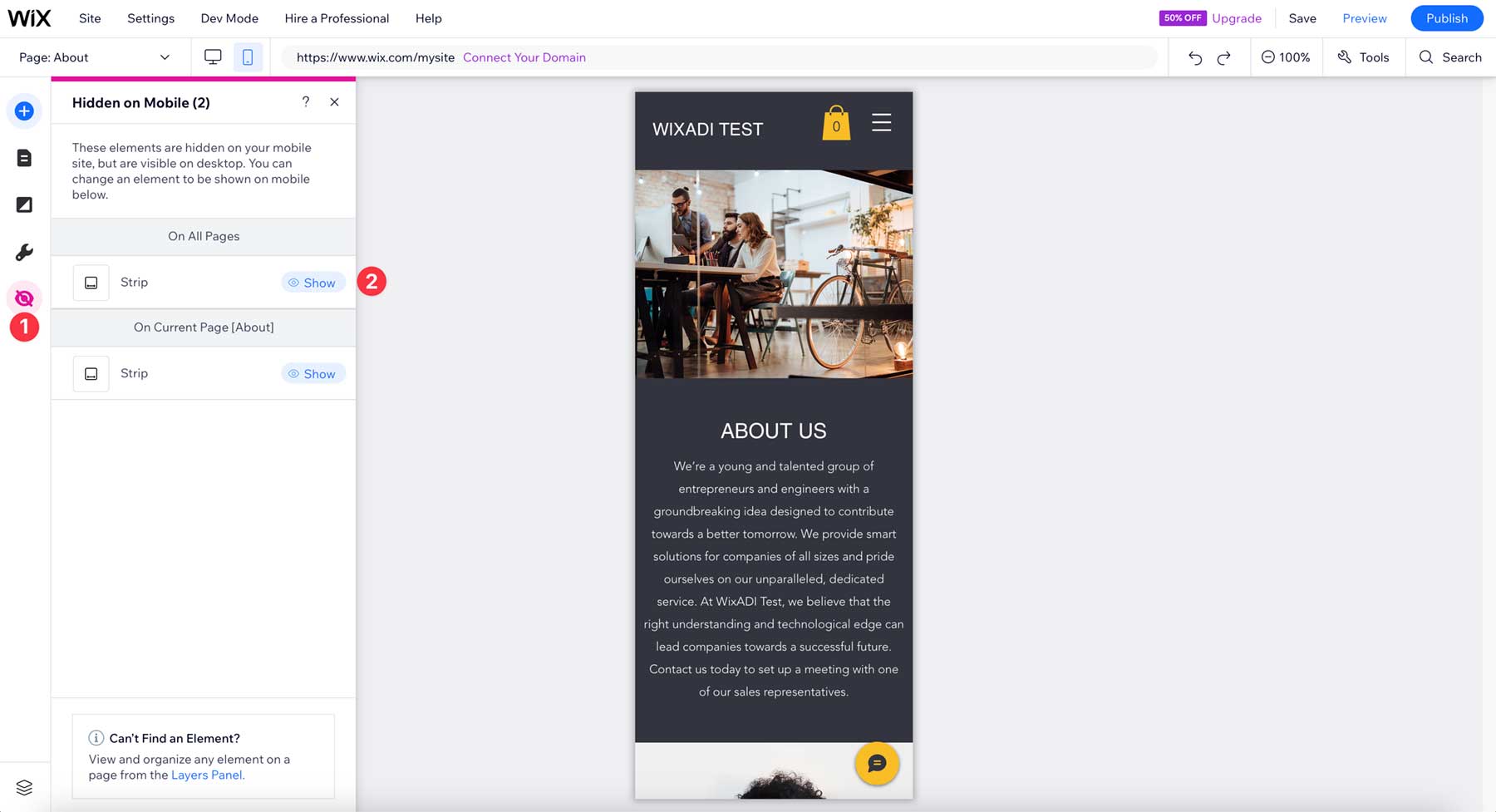
또한 모바일 전용 요소를 추가하고(1) 메뉴와 페이지로 빠르게 이동하고(2) 배경을 추가하고(3) 사용 가능한 도구에 액세스할 수 있습니다(4).
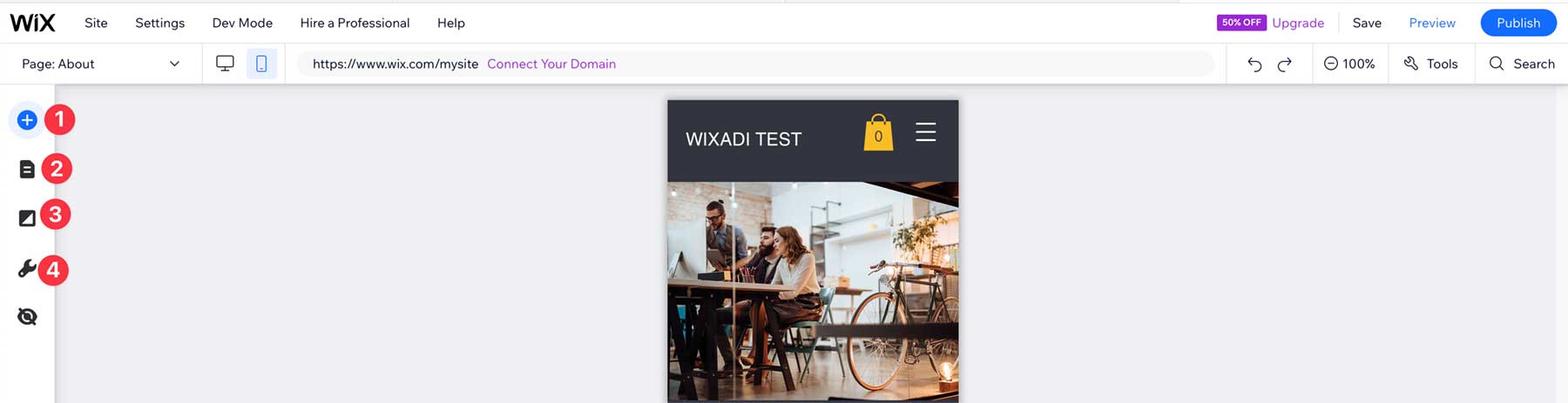
여기에는 빠른 작업 표시줄 추가, 맨 위로 이동 버튼, 시작 화면 또는 모바일에서 특별히 색상 변경(4)이 포함됩니다.
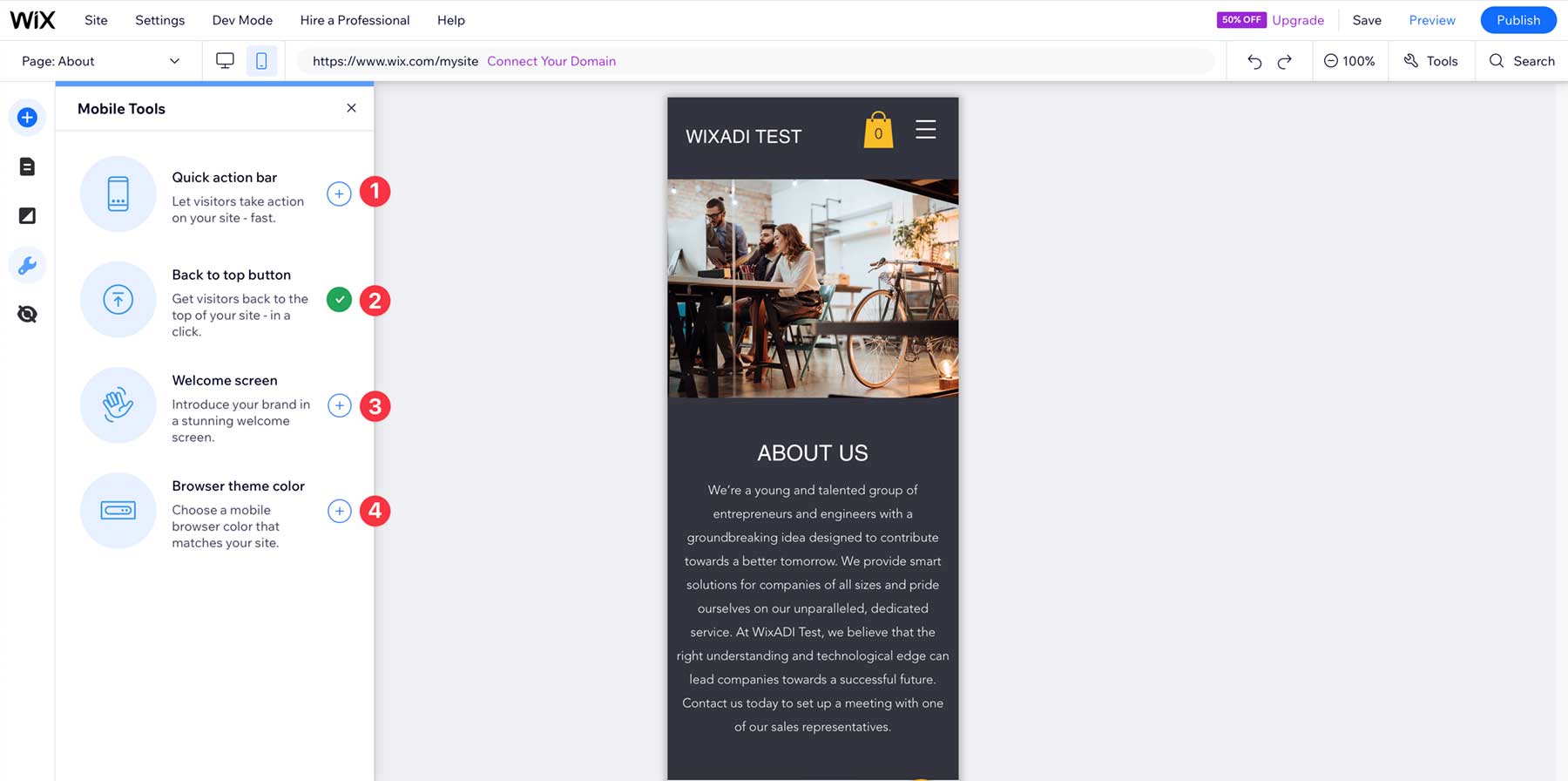
Wix ADI의 장점과 단점
독자들에게 투명성을 제공하기 위해 Wix ADI에 대한 몇 가지 장단점을 포함하기로 결정했습니다. 특히 초보 사용자에게는 장점이 꽤 많습니다. 즉, 결정을 내리기 전에 알아야 할 몇 가지 단점이 있습니다.
Wix ADI의 장점
- 대규모 지식 기반
- 쉽고 빠르게 웹사이트를 만드는 방법
- 사이트에 관련 앱을 자동으로 설치합니다.
- 모바일 친화적이고 반응성이 뛰어난 웹사이트를 자동으로 생성합니다.
Wix ADI의 단점
- 무료 플랜에서는 분석을 사용할 수 없습니다
- 900개 이상의 템플릿에 액세스할 수 없습니다.
- 몇 가지 비즈니스 카테고리로만 제한됩니다.
- 좋은 스토리지 옵션은 더 비싼 요금제로 제한됩니다.
Wix ADI에 대한 최종 생각
Wix ADI는 최고의 AI 웹사이트 빌더 중 하나입니다. 초보자와 번거롭지 않은 웹 사이트 구축 방법을 찾는 사람들에게 적합합니다. 인공 지능의 도움으로 Wix ADI는 웹 개발을 단순화하고 다른 웹 빌더와 차별화되는 많은 이점을 제공합니다. Wix ADI는 경험상 모바일 조정이 필요하지 않은 진정한 반응형 웹사이트를 만드는 데 탁월한 역할을 했습니다. 또 다른 장점은 마스터하기가 쉽다는 것입니다.
하지만 그것이 모두 무지개는 아닙니다. Wix 편집기의 900개 이상의 템플릿에 대한 액세스 부족이나 보다 저렴한 요금제의 좋은 저장 옵션 등 몇 가지 사소한 사항이 개선될 수 있습니다. 그러나 새로운 웹사이트를 개설할 수 있는 쉬운 방법을 찾고 있지만 스스로 할 수 있는 디자인 기술이 없다면 Wix ADI가 확실한 선택입니다.
